Jika Anda memerlukan penyimpanan persisten untuk container Docker Anda, Jack Wallen yakin bahwa tidak ada cara yang lebih mudah untuk membuatnya selain dengan Portainer. Baca terus untuk mengetahui cara membuat volume lokal dan jarak jauh dengan mudah.
Portainer adalah alat yang hebat untuk menyebarkan dan mengelola wadah Docker Anda. Dengan platform ini, Anda dapat mengelola hampir setiap aspek siklus hidup container Anda, seperti gambar, jaringan, tumpukan, peristiwa, host, pengguna, registry, lingkungan, dan volume.
Sumber terbuka:Liputan yang wajib dibaca
Volume sangat penting untuk penerapan container Anda, karena volume akan menunjukkan bagaimana Anda dapat menerapkan aplikasi dan layanan dengan penyimpanan persisten. Mampu membuat dan mengelola volume tersebut dengan GUI Portater dapat membuat tugas ini jauh lebih mudah.
Saya ingin menunjukkan betapa mudahnya membuat volume baru di Portainer.
Yang Anda perlukan
Pertama, Anda memerlukan instance Portainer yang sedang berjalan (dan pengguna admin untuk masuk ke sistem). Saya akan menunjukkan kepada Anda dua cara berbeda untuk membuat volume:Volume sederhana di penyimpanan lokal dan volume jarak jauh melalui CIFS (dalam contoh saya, Samba).
Mari kita buat beberapa volume.
Cara membuat volume lokal dengan Portainer
Jenis volume pertama yang akan kita buat adalah jenis lokal. Ini adalah bentuk paling sederhana dan disimpan di mesin lokal. Untuk melakukan itu, masuk ke Portainer dan klik Volume di navigasi kiri. Di jendela yang dihasilkan (Gambar A ), klik Tambahkan volume.
Gambar A
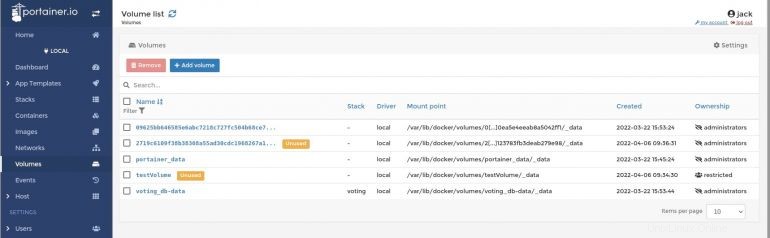
Di jendela Buat volume (Gambar B ), beri nama volume baru, lalu pilih Administrator (untuk membatasi akses hanya kepada mereka yang termasuk dalam grup administrator), atau Dibatasi (untuk mengonfigurasi grup atau pengguna yang akan memiliki akses).
Gambar B
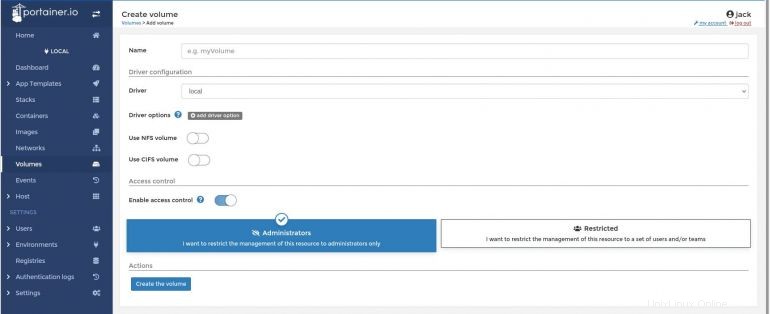
Klik Buat volume dan Portater akan menangani keajaiban. Anda akan kembali ke halaman daftar Volume, di mana volume baru Anda akan dicantumkan (bersama dengan titik pemasangannya–Gambar C ).
Gambar C
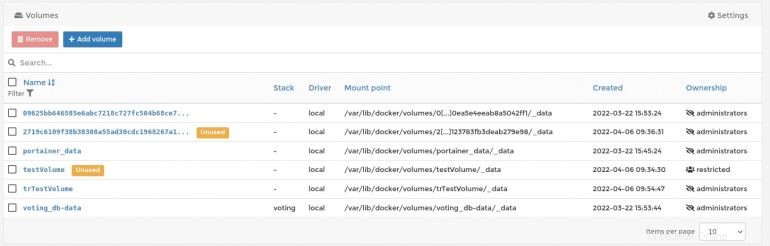
Cara membuat volume jarak jauh dengan Portainer
Kami selanjutnya akan membuat volume persisten pada berbagi jarak jauh. Untuk melakukan ini, kembali ke halaman daftar Volume dan klik Tambah volume. Pada halaman Tambah volume, beri nama volume, lalu klik penggeser HIDUP/MATI untuk Gunakan volume CIFS. Anda sekarang akan melihat semua bidang yang diperlukan untuk membuat volume CIFS (Gambar D ).
Gambar D
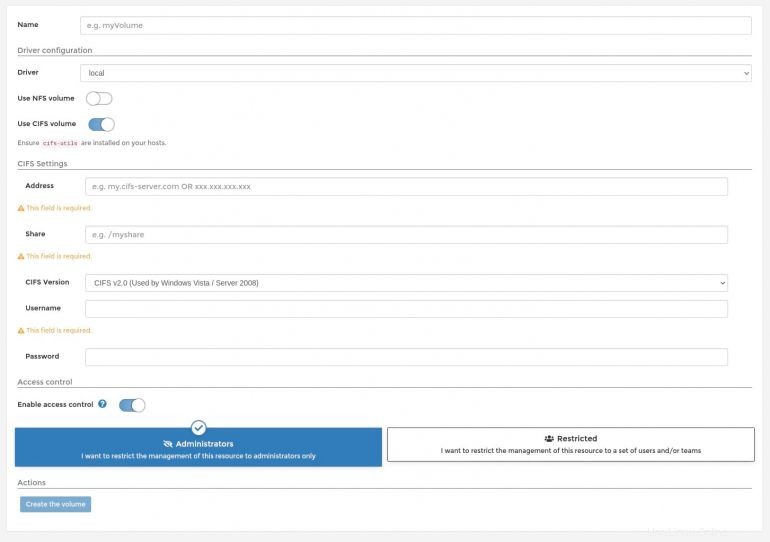
Informasinya harus cukup jelas (jika Anda mengetahui detail dari share CIFS yang dihosting). Misalnya, jika share Anda adalah folder /home/jack/data pada alamat IP 192.168.1.62, Anda akan mengisi informasi seperti ini:
- Alamat:192.168.1.62
- Bagikan:/data
- Nama pengguna:jack
- Kata Sandi:Kata sandi jack pengguna
Anda juga dapat membatasi akses ke berbagi hanya untuk admin atau grup/pengguna. Setelah Anda mengisi informasi yang diperlukan, klik Buat Volume dan selesai.
Cara menggunakan volume baru di Portainer
Mari buat wadah baru dan manfaatkan volume baru kita. Klik Wadah di navigasi kiri. Di jendela yang dihasilkan, klik Tambahkan wadah. Kami akan menerapkan wadah nginx sederhana yang menggunakan volume baru kami. Beri wadah nama yang unik, ketik nginx di bagian Gambar, lalu klik tab Volume di dekat bagian bawah jendela.
Di bagian Volume (Gambar E ), klik petakan volume tambahan.
Gambar E

Di layar yang dihasilkan (Gambar F ), ketik jalur yang akan digunakan untuk memasang volume baru, lalu (dari tarik-turun), pilih volume baru yang baru saja Anda buat.
Gambar F

Setelah Anda berhasil mengisi semua detail untuk penampung Anda, klik Terapkan penampung dan itu akan berhasil diterapkan. Setelah penerapan selesai, Anda akan melihatnya tercantum dalam daftar Penampung. Klik pada nama wadah dan Anda dapat melihatnya telah berhasil memetakan volume persisten baru kami (Gambar G ).
Gambar G
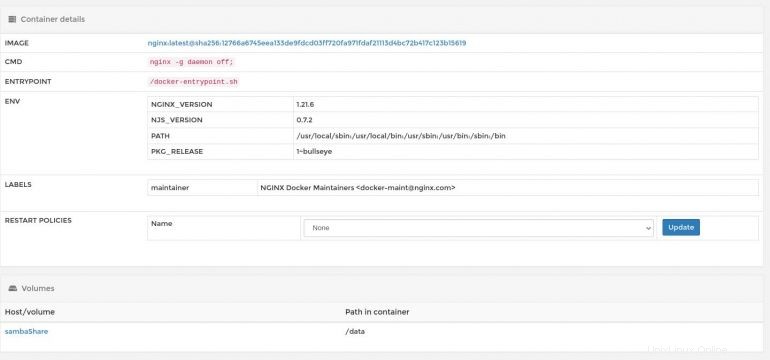
Selamat, Anda telah membuat volume Docker pertama Anda dengan kemudahan Portainer.
Berlangganan ke Tech TechRepublic Cara Membuat Teknologi Bekerja di YouTube untuk semua saran teknologi terbaru untuk profesional bisnis dari Jack Wallen.
Tautan sumber